Desativar o Google Play Protect pode parecer uma tarefa simples, mas entender os motivos, as implicações e os passos exatos é crucial para garantir que você esteja tomando uma decisão informada e segura. Este artigo fornece um guia completo e inédito sobre como desativar o Play Protect no seu dispositivo Android.
Por Que Desativar o Play Protect?
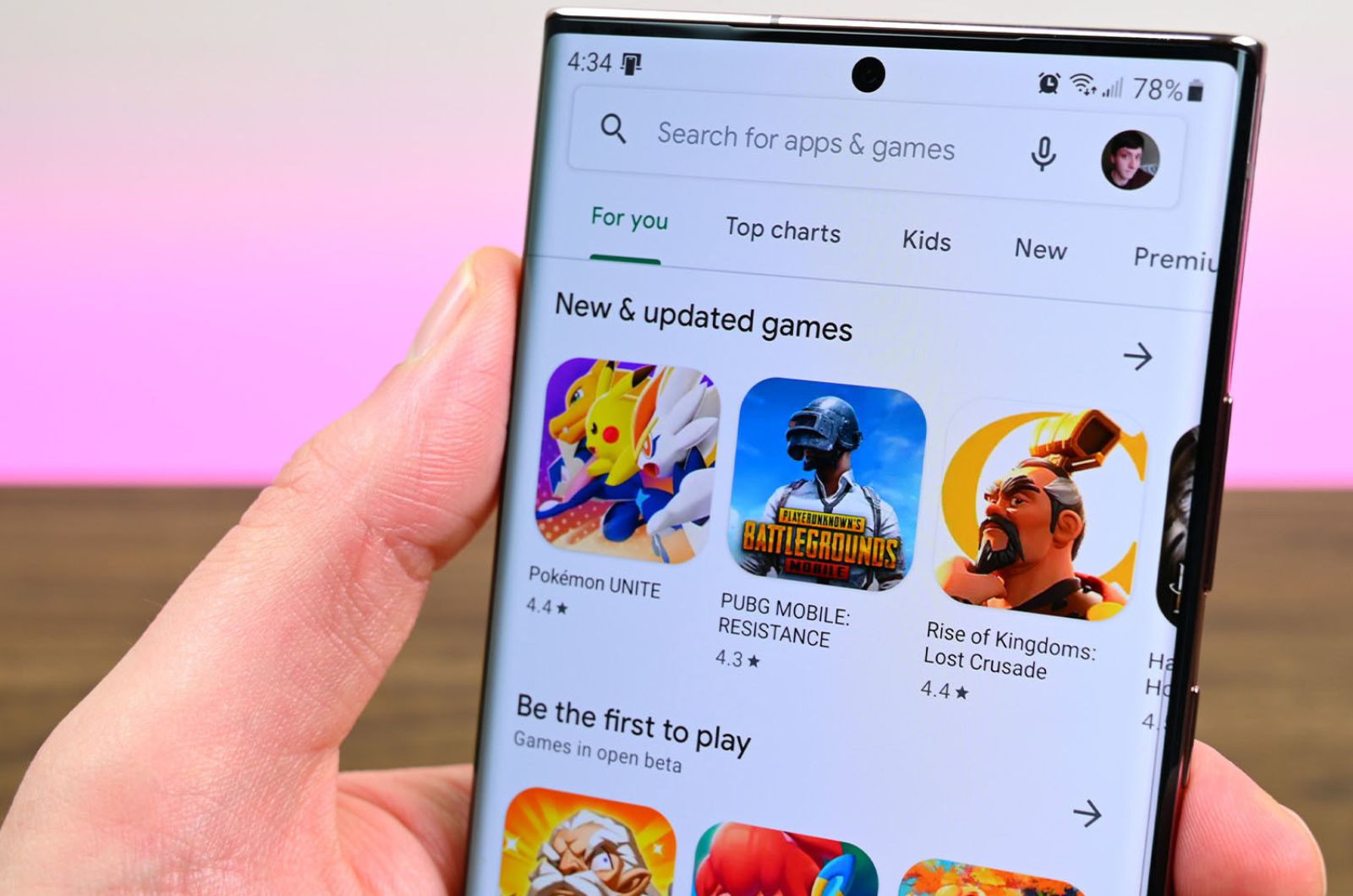
Existem algumas razões válidas para desativar o Play Protect, incluindo:
- Desenvolvimento de Aplicativos: Desenvolvedores podem precisar desativar o Play Protect para testar novos aplicativos que ainda não foram publicados na Google Play Store.
- Uso de Aplicativos de Terceiros: Alguns usuários podem optar por usar aplicativos de terceiros que não estão disponíveis na Google Play Store.
- Compatibilidade: Em casos raros, o Play Protect pode bloquear aplicativos que são necessários para tarefas específicas.
Passos para Desativar o Play Protect
Aqui está um guia passo a passo para desativar o Google Play Protect de maneira segura e informada.
Passo 1: Acesse a Google Play Store
- Abra a Google Play Store: Localize o ícone da Google Play Store no seu dispositivo Android e toque para abrir.
Passo 2: Navegue até o Menu do Perfil
- Toque no Ícone do Perfil: No canto superior direito da tela inicial da Play Store, toque no ícone do seu perfil.
- Acesse ‘Play Protect’: No menu que aparece, role para baixo e selecione “Play Protect”.
Passo 3: Acesse as Configurações do Play Protect
- Toque no Ícone de Engrenagem: Na tela do Play Protect, toque no ícone de engrenagem no canto superior direito para abrir as configurações.
Passo 4: Desative as Verificações de Segurança
- Desative ‘Verificar Apps com o Play Protect’: Deslize o botão para a posição desligada.
- Desative ‘Melhorar a Detecção de Apps Prejudiciais’: Deslize o botão para a posição desligada.
Passo 5: Confirme a Desativação
- Confirme a Ação: Uma mensagem de confirmação pode aparecer, alertando sobre os riscos de desativar o Play Protect. Toque em “Desativar” para confirmar.
Considerações Finais
Desativar o Play Protect pode ser necessário em algumas situações específicas, mas para a maioria dos usuários, é recomendável manter essa função ativada para garantir uma camada adicional de segurança. Se optar por desativar, certifique-se de seguir práticas de segurança adicionais, como instalar aplicativos apenas de fontes confiáveis e manter o sistema do dispositivo sempre atualizado.
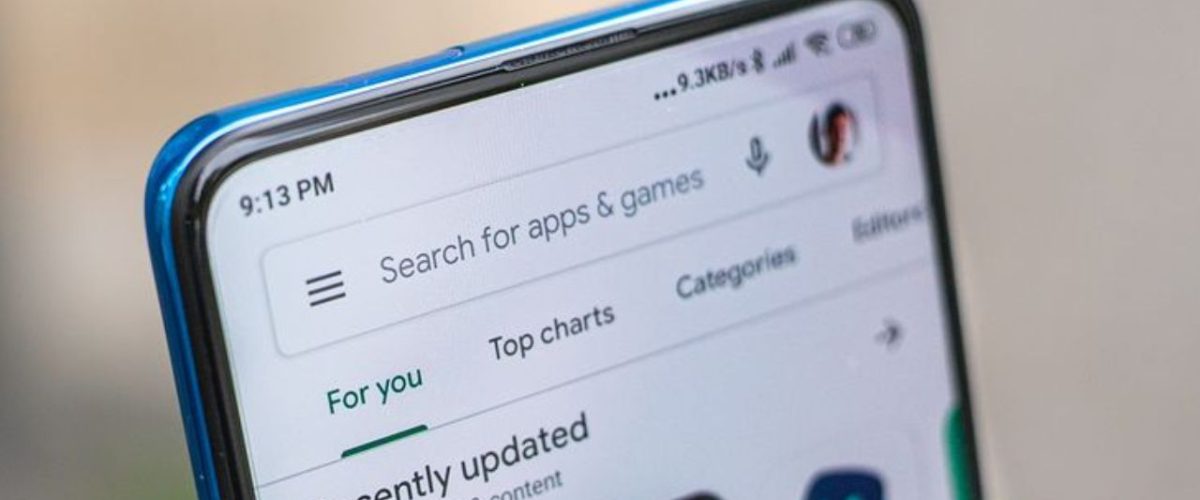
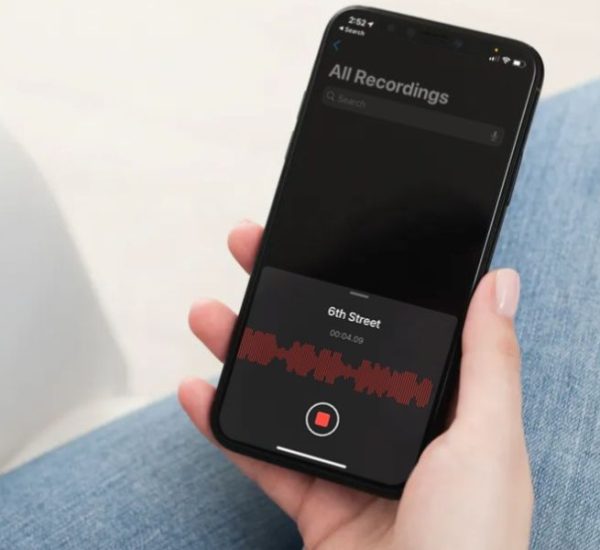


Comments